Hogyan kell az iPhone Proximity Sensor rögzíteni nem működő probléma?
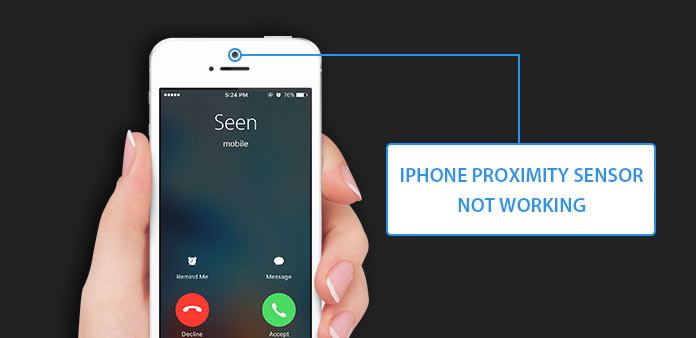
Az iPhone egy csúcstechnológiai elemek gyűjteménye. És a közelségérzékelő az egyik ilyen magas technológiai érzékelő. Képes felismerni, hogy az iPhone képernyő mennyire közel van a testéhez. Amikor a telefont a füléhez helyezi és telefonál, fel tudja ismerni az iPhone-t, és kikapcsolja a kijelzőt. Tehát az iPhone közelítésérzékelő célja az akkumulátor töltöttségének megtakarítása és a nem kívánt bemenet elkerülése. Ha az iPhone 6 proximity érzékelő nem működik, az iPhone kijelzője akkor is világít, ha hívást kezdeményez. Ráadásul a képernyő véletlen érintése bosszantó. Ezért meg fogjuk osztani a legmegfelelőbb módjait az iPhone közelségi érzékelőjének javítására, és a részleteket jobban meg kell szakítani.
1 rész: Mi okozza az iPhone közelségi érzékelő működését?
A proximity érzékelő általában egy iPhone előlapján található. Általánosságban elmondható, hogy kétféle tényező vezethet a közelség-érzékelőhöz az iPhone, a hardver tényezők és a szoftver tényezők miatt.
1. Hardver tényezők
Ha van valami, blokkolja a közelségérzékelőt, letiltja. Bár ez furcsán hangzik, lehetséges. A nem megfelelő telefonos tok például akadályozhatja az érzékelőt. Ráadásul, az eltört iPhone képernyõ rögzítése másodlagos problémát okozhat a közelségérzékelõvel is.
A proximity érzékelő egy digitális alkatrész, így bármilyen külső erő fizikai károsodást okozhat, mint például leesik.
2. Szoftveres tényezők
A hardver tényezőkkel összehasonlítva a szoftveres problémák bonyolultak és észrevehetetlenek. Az operációs rendszer hibái például időről időre előfordulnak. Néhány harmadik fél alkalmazásával a közelségi érzékelő is letiltható.
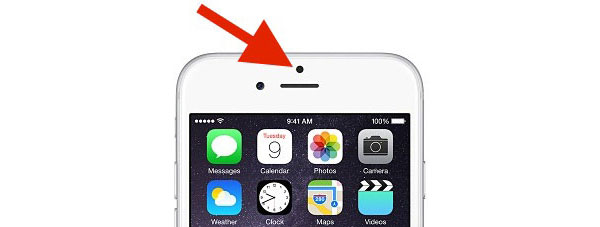
2 rész: Top 5 módszerek az iPhone közelségi érzékelőjének rögzítésére, amely nem működik közvetlenül
Ha nem használ harmadik fél javítóeszközeit, kövesse az alábbi megoldásokat, és próbálja meg őket egyenként. Laboratóriumi tesztünk szerint a hardveres hibák mellett az olyan esetek 90% -a, amelyeknél az iPhone közelségi érzékelő nem működik, a szoftverfrissítés, az alkalmazáskonfliktusok, a beállítási beállítások és a váratlan tényezők miatt.
Az 1 módszer: Indítsa újra az iPhone alkalmazást
1 lépés: Nyomja meg és tartsa lenyomva az "Alvó / Ébresztő" gombot a jobb oldalon, hogy felidézze a kikapcsolási képernyőt.
2 lépés: Csúsztassa a blokkot jobbra, és azonnal kapcsolja le az iPhone-ot.
3 lépés: Várjon néhány másodpercig, amíg a telefon teljesen be nem olvad. Nyomja le és tartsa lenyomva a "Sleep / Wake" gombot.
4 lépés: Amikor az Apple log megjelenik a telefon képernyőjén, engedje fel az "Alvó / Ébresztő" gombot.
Ezáltal javíthatja az iPhone Proximity érzékelő működését ideiglenesen, a váratlan hibák miatt.

2 módszer: Hard reset
1 lépés: Nyomja meg és tartsa lenyomva az "Alvó / Ébresztés" gombot és a "Home" gombot egyszerre legalább 10 másodpercig.
2 lépés: Ha látja az Apple logót, engedje fel mindkét gombot.
3 lépés: Indítsa el az iPhone-t PIN-kóddal, majd a közelségérzékelő megfelelően működik.
Az újraindításhoz hasonlóan a kemény visszaállítás visszaállíthatja az iOS és a közelségérzékelő közötti kommunikációt.
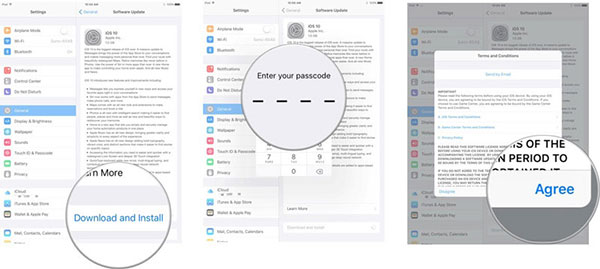
3 módszer: naprakész
1 lépés: Csatlakoztassa iPhone készülékét egy biztonságos Wi-Fi kapcsolathoz vagy mobil adathoz.
2 lépés: Lépjen a "Beállítások" -> "iCloud" -> "Biztonsági mentés" elemre, és érintse meg a "Biztonsági mentés most" elemet. Várjon, amíg az iCloud biztonsági mentése megtörtént.
3 lépés: Keresse meg az "Általános" -> "Szoftverfrissítés" lehetőséget a "Beállítások" alkalmazásban, és ellenőrizze, hogy rendelkezésre áll-e szoftverfrissítés.
4 lépés: Érintse meg a "Frissítés és telepítés most" elemet, és kövesse a képernyőn megjelenő útmutatót a szoftverfrissítés befejezéséhez.
Az Apple rögzíti az iOS hibákat a szoftverfrissítésben, amely tartalmazhat proximity érzékelő hibákat iPhone-on.
4 módszer: Alkalmazások eltávolítása
Ha rájössz, hogy az iPhone közelségi érzékelő nem működik a telepített alkalmazások után, eltávolítja ezeket a sértő alkalmazásokat.
1 lépés: Nyomja meg és tartsa lenyomva az alkalmazás ikonját a kezdőképernyőn, amíg szerkesztési módba nem lép.
2 lépés: Érintse meg az app ikon bal felső sarkában található "törlés" gombot, majd a megerősítő párbeszédpanelen kattintson a "Törlés" gombra a törléshez.
3 lépés: Ismételje meg az 2 lépést az utóbbi időben telepített egyéb alkalmazások törléséhez.
5 módszer: Gyári alaphelyzetbe állítás
1 lépés: Csatlakoztassa iPhone készülékét biztonságos Wi-Fi hálózathoz és biztonsági adatokat az iCloud vagy az iTunes alkalmazáshoz.
2 lépés: Menjen a "Beállítások" -> "Általános" -> "Reset" menüpontra, és válassza a "Minden tartalom és beállítás törlése" parancsot.
3 lépés: Adja meg iPhone PIN kódját, majd válassza az "iPhone törlése" lehetőséget, hogy az összes személyes adatot és beállítást törölje a telefonról.
4 lépés: A tisztítás után az iCloud vagy az iTunes biztonsági másolatához szükséges adatokat visszaállíthatja a telefonra.
Az iPhone teljes mentése és törlése hosszú időt vesz igénybe, de ezáltal a legtöbb szoftveres probléma megoldható. Ezután visszaállíthatja az iPhone-t közelségi érzékelő problémáival.
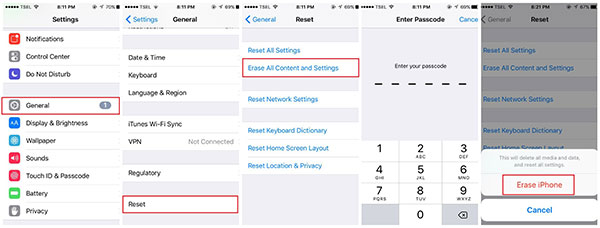
3 rész: Javítsa ki a problémát a Tipard iOS rendszer helyreállításával
Számos tényező okozhat az iPhone közelségi érzékelő működését. Az átlagos felhasználók számára nem szükséges elemezni a bonyolult okokat. Mindössze egy intelligens megoldásra van szükségük a probléma megoldásához. Tipard iOS rendszer helyreállítása megfelelhetne az ilyen igényeknek. Képes az iPhone automatikus szkennelésére és diagnosztizálására. És akkor egyetlen kattintással megjavíthatja, anélkül, hogy károsítaná a személyes adatait.
Az iPhone közelségi érzékelőjének javítása nem működik
Telepítse és töltse le a szoftvert
Az iOS rendszer-helyreállítás legfrissebb verziójának telepítése a számítógépre.
Tipp: Ez mind Windows, mind Mac esetében elérhető, beleértve a Windows 10 és a legújabb Mac OS X rendszert is.
Csatlakozzon az iPhone-hoz
Használja az eredeti USB kábelt az iPhone és a számítógép csatlakoztatásához. Ezután nyissa meg az iOS rendszer helyreállítását, és automatikusan észleli a mobileszközt.
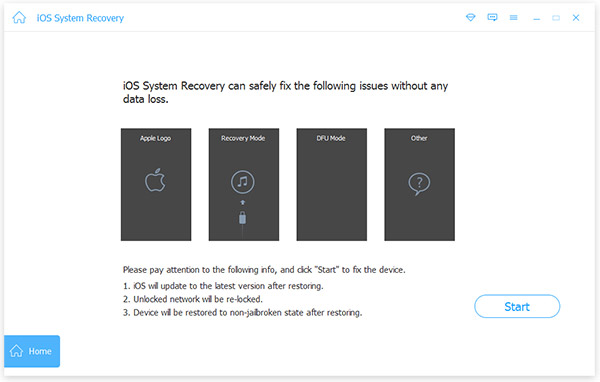
Diagnózis
Végezze el az iPhone szkennelést és a diagnózist úgy, hogy rákattint a Start gombra a kezelőfelületen. A szkennelés után az iPhone helyreállító eszköz alapvető konfigurációkat mutat be. Jobb, ha megnézed őket és kijavítod, ha valami rossz.
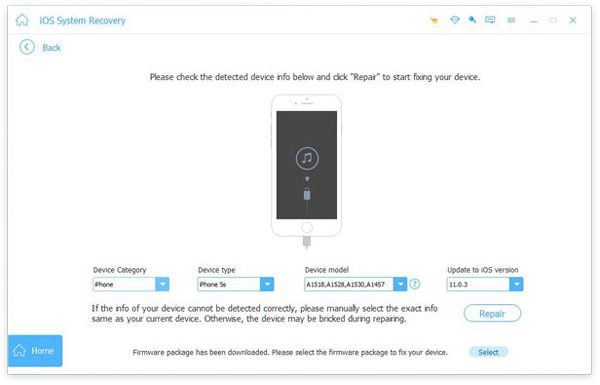
Fix iPhone
Győződjön meg róla, hogy minden rendben van, kattintson a Javítás gombra, hogy az iPhone közelségi érzékelője ne működjön néhány másodpercen belül.
Következtetés
Sokan valószínűleg hallottak a közelségérzékelőről, és minden nap használják. De mi a közelségérzékelő? Hogyan működik? És ha az iPhone közelségi érzékelő abbahagyja a munkát, mit kell tennünk? Ebben a tutdorialban válaszolunk ezekre a kérdésekre. Az iPhone proximity érzékelő letiltja az érintőképernyőt, ha nagyon közel van a telefonhoz. És több megoldást is megosztottunk a probléma megoldására.







